Supprimer rapidement toutes les lignes vides créées par des sauts de ligne manuels dans Word
Kutools for Word
Lorsque vous travaillez dans Word, en particulier après avoir collé du contenu à partir d'e-mails ou de fichiers texte, vous pouvez constater la présence de lignes blanches indésirables dispersées dans tout le document. Bien qu'il soit facile d'en supprimer quelques-unes manuellement, le faire dans un long document est chronophage. Kutools for Word propose un outil pratique - Supprimer les sauts de ligne manuels vides - qui vous permet de supprimer toutes les lignes vides d'une sélection ou de l'ensemble du document en un seul clic.
Supprimer toutes les lignes vides ou blanches de l'ensemble du document
Supprimer toutes les lignes vides ou blanches d'une partie du document
Outils de productivité recommandés pour Word
Kutools pour Word : Intègre l'IA 🤖, plus de 100 fonctionnalités avancées qui réduisent de 50 % le temps de traitement de vos documents.Téléchargement gratuit
Office Tab : Introduit des onglets similaires à ceux des navigateurs dans Word (et autres outils Office), simplifiant la navigation entre plusieurs documents.Téléchargement gratuit
Emplacement de la fonctionnalité : Kutools > Paragraphes > Supprimer tous les sauts de ligne manuels vides dans la plage sélectionnée
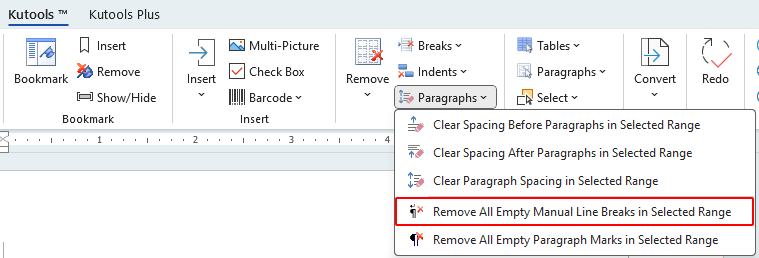
Supprimer toutes les lignes vides ou blanches de l'ensemble du document
- Assurez-vous qu'aucun texte n'est sélectionné dans le document.
- Cliquez sur Kutools > Paragraphes > Supprimer tous les sauts de ligne manuels vides dans la plage sélectionnée.
Toutes les lignes vides ou blanches dans l'ensemble du document seront supprimées.
 |
 |
Supprimer toutes les lignes vides ou blanches d'une partie du document
- Sélectionnez la partie du document où vous souhaitez supprimer les lignes vides.
- Cliquez sur Kutools > Paragraphes > Supprimer tous les sauts de ligne manuels vides dans la plage sélectionnée.
Toutes les lignes vides ou blanches dans la plage sélectionnée seront supprimées.
 |
 |
Meilleurs outils de productivité Office
Kutools pour Word - Améliorez votre expérience Word grâce à plus de 100 fonctionnalités remarquables !
🤖 Fonctions IA de Kutools : Assistant IA / Assistant en Temps Réel / Super Polonais (préserve la mise en forme) / Super Traduire (préserve la mise en forme) / Rédaction IA / Correction AI...
📘 Maîtrise des documents : Diviser les pages / Fusionner les documents / Exporter la sélection dans divers formats (PDF/TXT/DOC/HTML…) / Conversion en lot vers PDF...
✏ Édition du contenu : Recherche et remplacement en lot sur plusieurs fichiers / Redimensionner toutes les images / Transposer les lignes et colonnes du tableau / Convertir le tableau en texte...
🧹 Nettoyage sans effort : Éliminez les espaces supplémentaires / Sauts de section / Zones de texte / Liens hypertexte / Pour plus d’outils de suppression, rendez-vous dans le groupe Supprimer...
➕ Insertion créative : Insérer un séparateur de milliers / Cases à cocher / Boutons radio / Code QR / Code-barres / Plusieurs images / Découvrez-en plus dans le groupe Insérer...
🔍 Sélections précises : Ciblez des pages spécifiques / Tableaux / Formes / Paragraphes de titre / Optimisez la navigation grâce à d’autres options Sélectionner ...
⭐ Améliorations étoiles : Accédez à n'importe quel emplacement / Insertion automatique de texte répétitif / Passez d’une fenêtre de document à l’autre /11 outils de conversion...

Meilleurs outils de productivité Office
Kutools pour Word - 100+ outils pour Word
- 🤖 Fonctions IA de Kutools : Assistant IA / Assistant en Temps Réel / Super Polonais / Super Traduire / Rédaction IA / Correction AI
- 📘 Maîtrise des documents : Diviser les pages / Fusionner les documents / Conversion en lot vers PDF
- ✏ Édition du contenu : Recherche et remplacement en lot / Redimensionner toutes les images
- 🧹 Nettoyage sans effort : Supprimer les espaces supplémentaires / Supprimer les sauts de section
- ➕ Insertion créative : Insérer le séparateur de milliers / Insérer des cases à cocher / Créer des codes QR